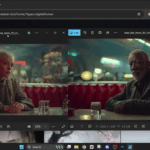Вы когда-нибудь хотели бесплатно превратить свою фотографию в говорящее видео? В этом видео я рассказываю о единственном руководстве, которое вам понадобится для создания ультрареалистичных видеороликов, созданных с помощью искусственного интеллекта, с помощью новой функции преобразования изображений в видео в Google VEO 3.
How To Create AI Videos That Actually Look Like YOU (The Only Guide You Need)
00:00 Введение в Google Vo3
• Google Vo3 позволяет превращать изображения в видео и добавлять собственный звук.
• Контент с ИИ выглядит и звучит реалистично.
• Видео покажет, как создать свою версию с помощью Vo3.
00:56 Способы создания реалистичных изображений
• Использование разных инструментов для создания реалистичных изображений.
• Добавление деталей для более естественного вида.
• Новый инструмент с интеграцией API Google.
01:55 Обзор инструмента Vo Free
• Vo Free от Google позволяет создавать до 50 видео в высоком качестве и более 125 в обычном.
• Бесплатная пробная версия на месяц, для студентов — 18 месяцев.
• Инструкция по получению доступа к пробной версии через Gemini.
03:47 Настройка и создание видео
• Переход в Flow для более широких возможностей настройки.
• Выбор между «Vo3 качество» и «Vo3 быстро» в зависимости от качества и количества кредитов.
• Загрузка изображений и настройка акцентов.
05:44 Создание видео с реальным лицом
• Функция «Реальные люди» доступна только в США.
• Изменение акцента по запросу, например, «говорю взволнованно британским голосом».
• Создание видео занимает 20–30 секунд.
07:41 Проблемы с аудио и их решение
• Проблема с аудио в стадии бета-тестирования, расход кредитов.
• Решение проблемы: повторное создание видео с другим изображением.
• Примеры успешных видео с британским акцентом и звуковыми эффектами.
08:41 Дополнительные возможности
• Добавление эффекта ручной камеры.
• Возможность увеличения масштаба видео до 1080p.
• Использование сторонних видеоредакторов для улучшения качества.
09:40 Использование Midjourney с Omni-Reference
• Midjourney позволяет создавать стилизованные изображения с помощью функции Omni-Reference.
• Импортируйте своё изображение и настройте Omni-Strength от 100 до 250.
• Экспериментируйте с настройками для получения наилучших результатов.
10:40 Создание подсказок с помощью ChatGPT
• Используйте ChatGPT для генерации подсказок для Midjourney.
• Введите «Midjourney» в ChatGPT и выберите последнюю модель.
• Импортируйте своё изображение и попросите ChatGPT создать пять разных сценариев.
11:39 Настройка и редактирование изображений в Midjourney
• Настройте соотношение сторон изображения.
• Используйте предустановку «Raw» для более реалистичных результатов.
• Редактируйте изображения, изменяя масштаб и центрируя их.
13:33 Увеличение изображений с помощью Freepik
• Загрузите изображение в Freepik и используйте AI Suite для увеличения.
• Добавьте больше реализма и текстур кожи на лице.
• Наслаждайтесь улучшенными изображениями.
14:31 Создание персонажей в Higgsfield
• Загрузите более 20 изображений для создания персонажа в Higgsfield.
• Избегайте фотографий с шляпами и солнцезащитными очками.
• Дайте персонажу имя и сгенерируйте изображения.
16:26 Визуальные стили и редактирование подсказок в Higgsfield
• Используйте предустановленные визуальные стили для создания изображений.
• Редактируйте подсказки, добавляя эффекты и стили.
• Сохраняйте подсказки для использования в других моделях изображений.
19:12 Создание говорящих видео в Higgsfield
• Превратите изображение в говорящее видео с помощью видеомоделей.
• Выберите качество видео и добавьте текст.
• Сгенерируйте видео за две-три минуты.
20:10 Заключение
• Подведение итогов: создание изображений и говорящих видео с помощью ИИ.
• Призыв подписаться на сообщество ИИ Creator Lab.